我们现在购买的电脑都是自带Win10家庭版的,也算是正版,并且已经授权激活!那么当我们要换电脑的时候如何把激活授权转移到新电脑上呢,下面小编就分享下具体的步骤,有需要的朋友可以学习一下。
Win10激活转移步骤如下:
1. 首先要移除旧设备的授权,先使用浏览器登录微软帐户中心https://account.microsoft.com/,在设备中点击“所有设备”:
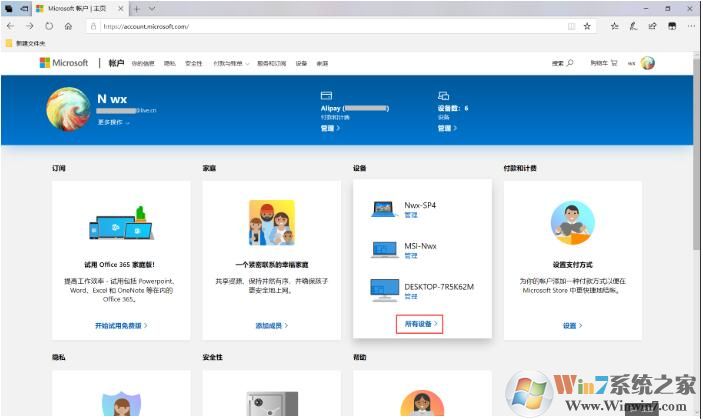
2. 找到要移除的旧设备,点击“显示详细信息”:
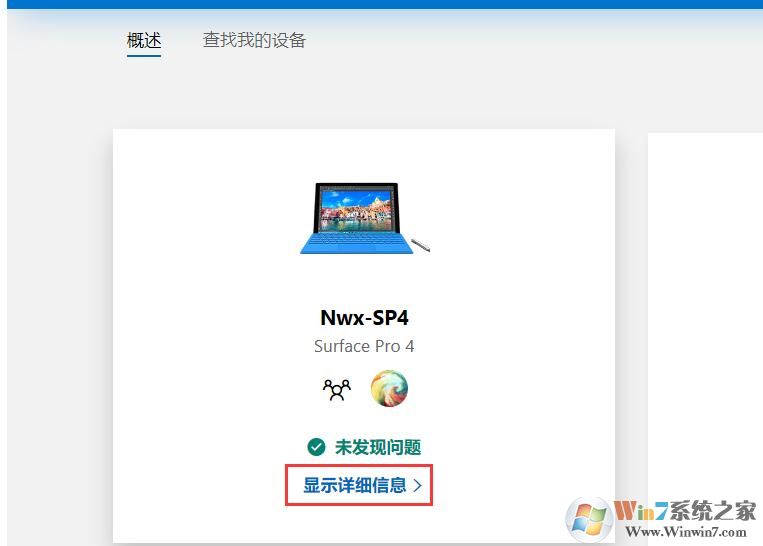
3. 在上方更多操作中点击“删除电脑”,根据设备类型不同,这里也可能会显示“删除笔记本电脑”或直接显示更具体的设备信息:
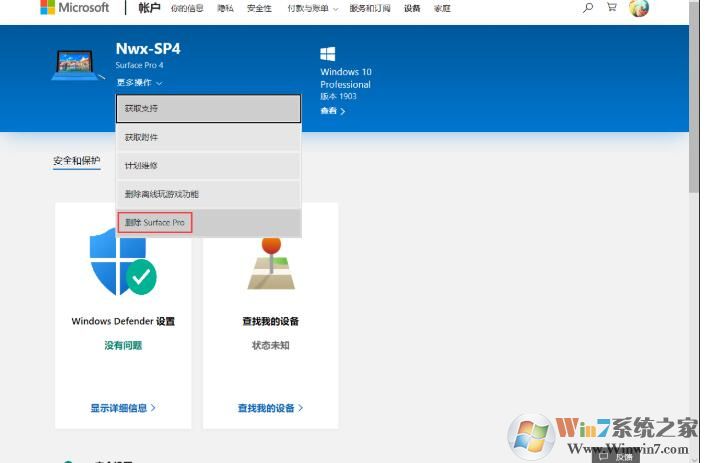
4. 删除设备之后,我们再使用我们的微软账户登录到新的电脑之后,那么系统就会自动激活了!这样我们就完成了Win10激活信息的转移!很方便哦。